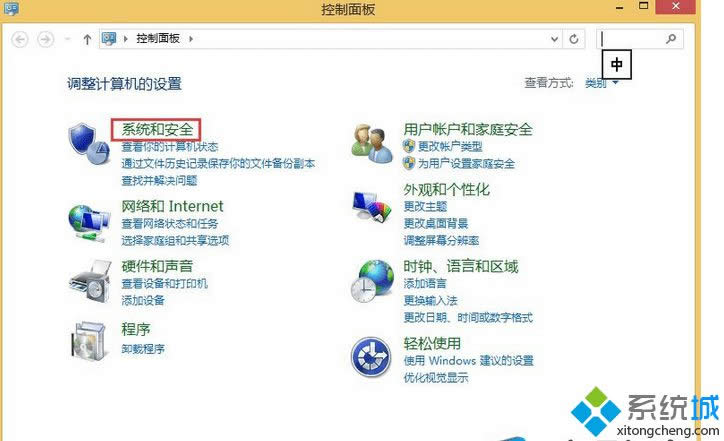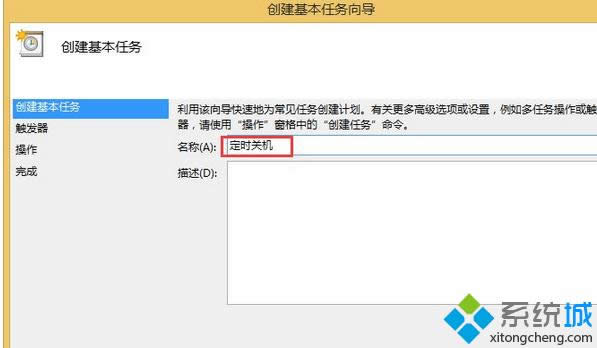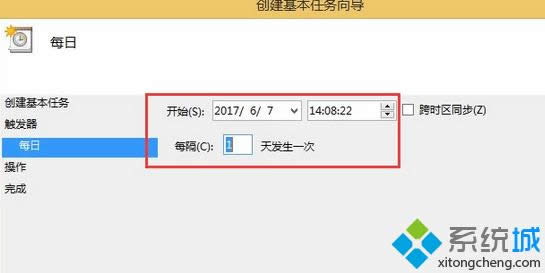Win 8系统取消自动关机技巧的办法
发布时间:2021-10-27 文章来源:xp下载站 浏览: 37
|
Windows 8是美国微软开发的新一代操作系统,Windows 8共有4个发行版本,分别面向不同用户和设备。于2012年10月26日发布。微软在Windows 8操作系统上对界面做了相当大的调整。取消了经典主题以及Windows 7和Vista的Aero效果,加入了ModernUI,和Windows传统界面并存。同时Windows徽标大幅简化,以反映新的Modern UI风格。前身旗形标志转化成梯形。 电脑升级到Win8.1系统后,新增加很多人性化的功能,比如自动关机功能,如果在下载大型文件时,要离开电脑,那么自动关机功能就派上用场了,设置自动关机可以节省电源。设置完自动关机后,一些用户不知道怎么取消了,不要着急,接下来和大家分享Win8.1系统取消自动关机功能的方法。 具体方法如下: 1、首先右击电脑左下角“开始”按钮,选择“控制面板“,如下图所示,然后点击“系统和安全”;
2、在管理工具里面选择“计划任务”。打开任务计划程序界面后,在右边操作区选择“创建基本任务”;
3、在打开的创建基本任务界面,填写创建的名称。这里填“定时关机”,然后点击“下一步”;
4、在打开的任务触发器界面,你可以根据自己的需要设置定时关机的时间。这里我就选择“每天”,再点击“下一步”;
5、在每日的界面里,你可以把定时关机的日期和开始时间,每隔几天都设置一下,然后点击“下一步”;
6、在操作界面,选择“启动程序”,点击“下一步”; 7、在启动程序界面,直接输入程序和脚本C:WindowsSystem32shutdown.exe ,添加参数填-s(关机命令),再点击“下一步”;
8、在弹出的摘要界面,确认一下刚刚所设置的信息是否正确。勾选“当单击完成时,打开此任务属性的对话框”,点击“完成”,弹出属性界面,这里也可以修改相关信息,点击“确认”,这时定时关机就全部设置完毕; 9、回到任务计划程序库往下翻,你可以查看到刚刚你添加的“定时关机”任务; 10、如果你想取消定时关机的任务或者想修改关机时间,就点击定时关机任务,在右边选项下面,点击“删除”,这时任务就没有了,需要用的话,就重新设置一遍吧。 Win8.1系统取消自动关机功能的方法分享到这里了,简单的设置步骤,感兴趣的小伙伴可以一起来体验尝试下! Windows 8是对云计算、智能移动设备、自然人机交互等新技术新概念的全面融合,也是“三屏一云”战略的一个重要环节。Windows 8提供了一个跨越电脑、笔记本电脑、平板电脑和智能手机的统一平台。 |